奔图M6202NW打印机驱动是一款驱动工具,驱动的外观简约,但功能十分全面,不仅兼容有线网络打印,还支持便捷的无线连接打印模式,具备自动双面打印功能,有效提升纸张利用率和打印效率,安装过程中,程序可智能识别相连的打印机设备,并通过联网自动匹配并部署最新驱动组件。
奔图M6202NW打印机驱动特点
1、功能齐全,一机多用
奔图M6202NW一体机驱动官方版集打印、复印、扫描三大功能于一体,能高效满足用户的办公需求。
2、性能强大,畅享快打
处理器 600MHz,128MB内存,快速响应;首页输出时间7、8S,打印、复印速度22ppm,性能超群,畅享快打。
3、WIFI直连,无线打印
内置WIFI热点,支持无线网络共享打印,支持苹果ISO、安卓系统,即使再没有网络的情况下也能实现WIFI直连,畅享无线打印的便捷。(仅限于M6500NW、M6500NWE机型)
4、一键身份证、票据复印
一键进入多格式身份证、票据复印模式,方便用户简单、快速进入身份证双面复印,提高工作效率。
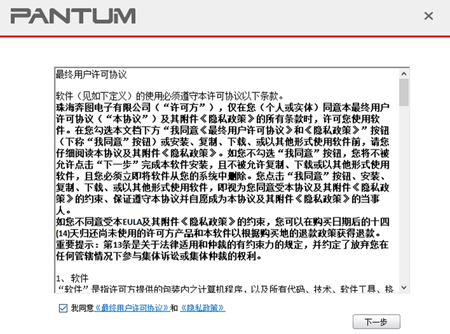
奔图M6202NW打印机驱动安装说明
运行安装程序:
下载完成后,打开安装包,双击运行安装程序(通常为 .exe 文件)。
选择 “安装” 选项开始安装。
连接打印机:
在安装过程中,系统会提示你选择连接方式。如果是 USB连接,请将打印机的USB线连接到电脑并按提示操作。
如果是 Wi-Fi无线连接,则根据打印机面板上的无线设置指南,将打印机连接到你所在的Wi-Fi网络。
选择安装选项:
系统通常会让你选择 “标准安装” 或 “自定义安装”,推荐选择 “标准安装”,以便安装所有必要的驱动程序和软件。
如果有需要,你可以选择安装一些额外的功能和管理工具,例如 Pantum Print 等。
完成安装:
按照屏幕上的提示完成安装。安装过程中,系统可能需要几分钟的时间来自动检测设备并配置驱动程序。
当安装完成后,点击 “完成” 按钮。
测试打印:
安装完成后,系统通常会要求你测试打印机是否工作正常。你可以尝试打印一份测试页面,确保打印机正确连接并能正常工作。
奔图M6202NW打印机驱动参数
打印速度20ppm(A4)
21ppm(Letter)
首页打印时间小于 7.8秒
最大月打印量10,000 页
建议月打印量250页 到 2000页
分辨率(dpi)最大 1200×1200dpi
打印语言GDI
处理器600MHz
内存128MB
双面打印手动双面
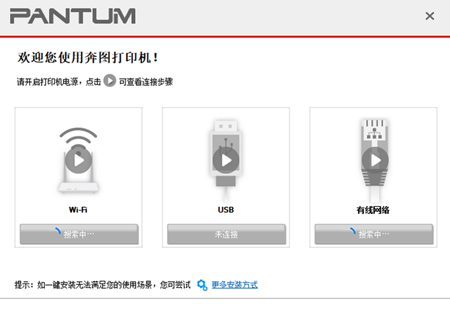
奔图M6202NW打印机驱动常见问题
问题描述:尽管打印机是黑白激光打印机,用户可能会误以为打印机支持彩色打印,或者文档的颜色无法正确呈现。
解决方法:
确认打印机型号:奔图 M6202NW 是一款 黑白激光打印机,仅支持单色黑白打印。如果需要打印彩色文档,需要购买支持彩色打印的打印机型号。
检查文档设置:如果打印机无法打印彩色,检查文档打印设置,确保选择了正确的打印模式(黑白或彩色)。
问题描述:尝试打印PDF文件时,打印机无法响应,或者打印出来的内容为空白。
解决方法:
更新PDF阅读器:确保安装了最新版本的PDF阅读器(如Adobe Acrobat Reader)。有时旧版本的阅读器可能与打印机驱动不兼容。
检查PDF文件设置:打开PDF文件时,检查是否设置了正确的打印选项,尤其是打印范围、页数等。
将PDF转换为图片格式:如果PDF文件出现问题,可以尝试将其转换为图片格式(如PNG、JPG)并打印。
奔图M6202NW打印机驱动亮点
驱动自动安装:奔图的驱动程序设计注重简化安装流程,用户只需下载并运行驱动安装程序,系统会自动检测和安装所需的驱动和附加软件,无需手动干预。
易于更新:用户可以通过奔图官方网站或应用程序自动检查和更新驱动程序,确保使用的是最新版本,享受最佳的打印性能。
打印任务管理:通过驱动程序,用户可以轻松管理打印任务。可以查看当前的打印队列,暂停、删除或重新排队打印任务,灵活控制打印工作。
打印预览功能:在打印之前,用户可以查看文档的打印预览,确保格式和内容准确无误,避免浪费纸张和墨粉。